
独自ドメインメルアドをメール配信ソフトに設定する方法(サンダーバード編)
2017/03/14
こんばんは、末広です!
本日の記事は、
「独自ドメインメルアドをメール配信ソフトに設定する方法(サンダーバード編)」
です。
Contents
「独自ドメインメルアドをメール配信ソフトに設定する方法(サンダーバード編)」
前回の記事で「独自ドメインのメールアドレスを作成する方法」を伝えましたが、
今回はその作成した独自ドメインのメルアドを
メール配信ソフトに関連付ける方法を紹介します。
今回関連付けするメール配信ソフトは「サンダーバード」です。(※他社の配信ソフトも基本的に関連付けするやり方はほぼ一緒だと思います。)
「サンダーバード」はフリーソフトを取り扱っている
「窓の杜」からダウンロードして下さい。
「サンダーバード」への関連付けの方法
先ずはサンダーバードを起動させて下さい↓
●起動しましたら、小ウィンドウの「メールアカウントを設定する」をクリック↓(※もし、その小ウィンドウが出ていなければ、「ローカルフォルダ」画面の「アカウント」の「メール」をクリックして下さい)
●「メールアカウント設定」画面が出てきますので、アカウント作成に必要な項目「あなたの名前」、「メールアドレス」、「パスワード」(※メールアドレスはあなたの「独自ドメイン」パスワードは独自ドメインを作成した時に設定したパスワード)を入力してください。入力しましたら「続ける」をクリック↓
●次の画面で「アカウント設定が、一般的なサーバ名で検索したことにより見つかりました。」という文字が出ましたら、「完了」をクリック↓
●以上で関連付けの設定は完了です!お疲れさまでした!
もし、動画のように「証明書」関連のウィンドウが出た場合は、「手動設定」をクリック↓
●「メールソフト設定」画面に「受信サーバー」、「ポート番号」、「SSL」、「設定方式」の欄に、独自ドメインメルアドを作成したサイトの「メールソフト設定」の情報に変更して下さい(※前回の記事を見てXサーバーから独自ドメインメルアドを作成した方は動画を参考にして設定を変更して下さい)
設定を変更しましたら、「完了」をクリック↓
●ローカルフォルダ画面左に あなたの独自ドメインのメルアドが表示されていましたら完成です!
サンダーバードの使い方は、基本他のメールソフトと同じですので、ちゃんとメールが届くか受信できるかなどは各自でチェックして下さい!
お疲れさまでした!
末広
あなたにおススメの記事!
-
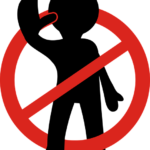 1
1 -
【悪用厳禁】心理学を用いた「コピーライティング・テクニック」10選
こんにちは末広です。 今回の記事は、プロのコピーライターが実際に使 ...
-
 2
2 -
簡単な不労所得システムの作り方
こんにちは末広です。 今年に入ってコ●ナや世界情勢などで原油の価格 ...


